LearnActionBar
1.启用Action Bar
2.在Action Bar上添加按钮
3.自定义Action Bar样式
4.自动隐藏Action Bar
5.Action Provider的使用
6.ActionBarSherlock的使用
1.启用Action Bar
2.在Action Bar上添加按钮
android 3.0和以上版本
1) android:showAsAction="always"
一直显示在Action Bar上
2)android:showAsAction="ifRoom"
如果Action Bar空间足够,则显示
3) android:showAsAction="never"
不显示在Action Bar中,折叠在OverFlow里
4) android:showAsAction="withText"
菜单项和它的图标,菜单文本一起显示
android 2.1和以上版本
1) 在menu.xml中需要加入自定义命名空间
xmlns:yourapp="http://schemas.android.com/apk/res-auto"
2) 在showAsAction属性前指定命名空间
yourapp:showAsAction="ifRoom"
1.创建menu.xml文件
<?xml version="1.0" encoding="utf-8"?>
<menu xmlns:android="http://schemas.android.com/apk/res/android"
xmlns:app="http://schemas.android.com/apk/res-auto">
<item
android:id="@+id/action_search"
android:icon="@drawable/ic_action_search"
android:title="Search"
app:showAsAction="ifRoom" />
<item
android:id="@+id/action_setting"
android:title="Setting"
app:showAsAction="never" />
</menu>
2.MainActivity.java
@Override
public boolean onCreateOptionsMenu(Menu menu) {
getMenuInflater().inflate(R.menu.menu, menu);
return true;
}
3.添加点击事件
@Override
public boolean onOptionsItemSelected(MenuItem item) {
switch (item.getItemId()) {
case R.id.action_search:
Toast.makeText(MainActivity.this, "action_search", Toast.LENGTH_SHORT).show();
break;
case R.id.action_setting:
Toast.makeText(MainActivity.this, "action_setting", Toast.LENGTH_SHORT).show();
break;
}
return super.onOptionsItemSelected(item);
}
4.向上按钮和返回按钮
向上按钮是父子关系
返回按钮是前后关系
<application ... >
...
<!-- The main/home activity (it has no parent activity) -->
<activity
android:name="com.example.myfirstapp.MainActivity" ...>
...
</activity>
<!-- A child of the main activity -->
<activity
android:name="com.example.myfirstapp.DisplayMessageActivity"
android:label="@string/title_activity_display_message"
android:parentActivityName="com.example.myfirstapp.MainActivity" >
<!-- Parent activity meta-data to support 4.0 and lower(兼容4.0及以下) -->
<meta-data
android:name="android.support.PARENT_ACTIVITY"
android:value="com.example.myfirstapp.MainActivity" />
</activity>
</application>
//设置按钮可见
@Override
public void onCreate(Bundle savedInstanceState) {
super.onCreate(savedInstanceState);
setContentView(R.layout.activity_displaymessage);
getSupportActionBar().setDisplayHomeAsUpEnabled(true);
// If your minSdkVersion is 11 or higher, instead use:
// getActionBar().setDisplayHomeAsUpEnabled(true);
}
实践结果:在这里没有成功返回父级Activity,不知道为什么?
3.自定义Action
1.如果你使用的是android版本4.0及以上版本,你可以使用android系统的主题
android:theme="@android:style/Theme.Holo.Light.DarkActionBar"
2.如果你使用的是android版本2.1及以上版本,你可以使用support v7库中的主题
android:theme="@style/Theme.AppCompat.Light.DarkActionBar"
3.自定义ActionBar背景
1.在themes.xml中新建自定义Style,使其继承已有的Action Bar Style(Theme.Holo)
2.覆盖其actionBarStyle属性
3.actionBarStyle属性值指向另一个已被覆写了background属性的Style
4.指定该background的属性值
android 3.0及以上版本实现:
res/values/themes.xml
<?xml version="1.0" encoding="utf-8"?>
<resources>
<!-- the theme applied to the application or activity -->
<style name="CustomActionBarTheme"
parent="@android:style/Theme.Holo.Light.DarkActionBar">
<item name="android:actionBarStyle">@style/MyActionBar</item>
</style>
<!-- ActionBar styles -->
<style name="MyActionBar"
parent="@android:style/Widget.Holo.Light.ActionBar.Solid.Inverse">
<item name="android:background">@drawable/actionbar_background</item>
</style>
</resources>
<application android:theme="@style/CustomActionBarTheme" ... />
android 2.1及以上版本实现(support v7):
res/values/themes.xml
<?xml version="1.0" encoding="utf-8"?>
<resources>
<!-- the theme applied to the application or activity -->
<style name="CustomActionBarTheme"
parent="@style/Theme.AppCompat.Light.DarkActionBar">
<item name="android:actionBarStyle">@style/MyActionBar</item>
<!-- Support library compatibility -->
<item name="actionBarStyle">@style/MyActionBar</item>
</style>
<!-- ActionBar styles -->
<style name="MyActionBar"
parent="@style/Widget.AppCompat.Light.ActionBar.Solid.Inverse">
<item name="android:background">@drawable/actionbar_background</item>
<!-- Support library compatibility -->
<item name="background">@drawable/actionbar_background</item>
</style>
</resources>
<application android:theme="@style/CustomActionBarTheme" ... />
4.自定义ActionBar文本颜色,可以参照以上自定义背景的做法(google官方文档)
5.自定义ActionBar Tab背景,可以参照以上自定义背景的做法(google官方文档)
4.自动隐藏Action Bar
以上的工程使用的是support v7库,也就是2.1及以上版本,现在开始一个新的工程使用的是3.0及以上版本,以下都是针对3.0及以上版本实现。
当前工程:LearnActionBarOverlay
1.操作栏启用叠加模式,您需要创建一个定制主题扩展现有的操作栏主题和设置android:windowActionBarOverlay属性为true。
1.修改styles.xml文件,新建
<style name="CustomActionBarOverlay" parent="android:Theme.Holo">
<item name="android:windowActionBarOverlay">true</item>
</style>
2.修改AndroidManifest.xml文件
android:theme="@style/CustomActionBarOverlay"
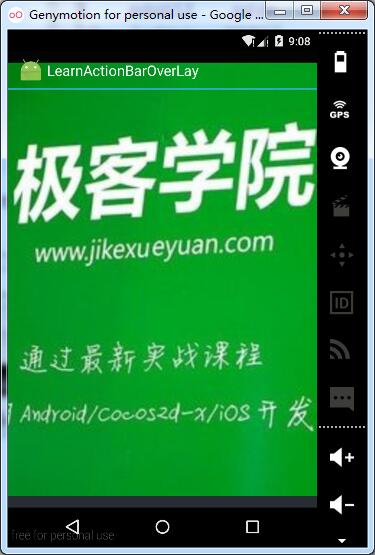
2.指定布局顶边
在覆盖模式下操作栏时,它可能会掩盖你的一些布局,应该保持可见。以确保这些物品仍低于操作栏,使用actionBarSize指定填充的高度,使主布局内容显示在Actionbar的下面。
<?xml version="1.0" encoding="utf-8"?>
<RelativeLayout xmlns:android="http://schemas.android.com/apk/res/android"
xmlns:tools="http://schemas.android.com/tools"
android:layout_width="match_parent"
android:layout_height="match_parent"
android:paddingTop="?android:actionBarSize">
<ImageView
android:layout_width="match_parent"
android:layout_height="match_parent"
android:src="@drawable/jikexueyuan" />
</RelativeLayout>5.Action Provider的使用
1.创建menu.xml
<?xml version="1.0" encoding="utf-8"?>
<menu xmlns:android="http://schemas.android.com/apk/res/android">
<item
android:id="@+id/action_share"
android:showAsAction="ifRoom"
android:title="@string/action_share"
android:actionProviderClass="android.widget.ShareActionProvider"/>
<item
android:id="@+id/action_search"
android:icon="@drawable/ic_action_search"
android:showAsAction="ifRoom"
android:title="@string/action_search" />
<item
android:id="@+id/action_setting"
android:showAsAction="never"
android:title="@string/action_setting" />
</menu>
2.android3.0及以上版本
<item
android:id="@+id/action_share"
android:showAsAction="ifRoom"
android:title="@string/action_share"
android:actionProviderClass="android.widget.ShareActionProvider"/>
@Override
public boolean onCreateOptionsMenu(Menu menu) {
getMenuInflater().inflate(R.menu.menu, menu);
MenuItem shareItem = menu.findItem(R.id.action_share);
shareActionProvider = (ShareActionProvider) shareItem.getActionProvider();
shareActionProvider.setShareIntent(getDefaultIntent());
return true;
}
private Intent getDefaultIntent() {
Intent intent = new Intent(Intent.ACTION_SEND);
intent.setType("image/*");
return intent;
}
android2.1及以上版本
<item
...
yourapp:actionProviderClass="android:support.v7.widget.ShareActionProvider"/>
shareItem = menu.findItem(R.id.action_share);
MenuItemCompat.getActionProvider(shareItem);
6.ActionBarSherlock的使用
github地址:https://github.com/JakeWharton/ActionBarSherlock/tree/master/actionbarsherlock









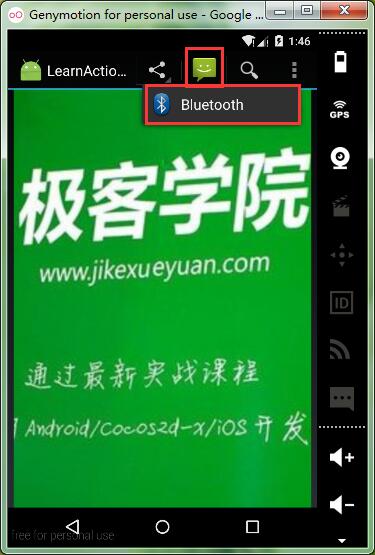














 606
606

 被折叠的 条评论
为什么被折叠?
被折叠的 条评论
为什么被折叠?








